آیفون حالت کممصرفی به اسم Low Power Mode دارد که با روشهای مختلف عمر باتری را بیشتر میکند. این حالت به صورت خودکار زمانی که سطح شارژ باتری به ۲۰ درصد برسد فعال میشود. اما میتوان آن را هر زمان که لازم است، به صورت دستی نیز فعال کرد. در iOS 11 فعال کردن این حالت کممصرف از طریق کنترل سنتر انجام میشود و لذا دسترسی سادهتر شده است. در ادامه به Low Power Mode آیفون بیشتر آشنا میشویم.
حالت Low Power Mode آیفون چگونه مصرف باتری را کمتر میکند؟
زمانی که حالت کممصرف یا Low Power را فعال میکنید، برای کاهش مصرف باتری عملکرد اپهای مختلف تغییر میکند. به عنوان مثال اپ Mail مرتباً وضعیت ایمیلهای دریافتشده را بررسی نمیکند و همینطور قابلیت Hey Siri که دستیار صوتی را اجرا کرده و آمادهی اجرای دستور میکند، از کار میافتد. همهی این موارد با این هدف محدود میشود که پردازش کمتری و دانلود یا آپلود کمتری صورت بگیرد و مصرف باتری کمتر شود.
کاهش روشنایی نمایشگر و همینطور خاموش کردن نمایشگر پس از مدتی کوتاهی بیکار ماندن گوشی، از دیگر تغییراتی است که با فعال کردن حالت کممصرف ایجاد میشود. اغلب جلوههای بصری و انیمیشنها و همینطور تصاویر پسزمینهی متحرک نیز غیرفعال میشوند تا پردازندهی گرافیکی نیز کمتر فعالیت کند و شارژ باتری بیهوده مصرف نشود.
زمانی که حالت کممصرف فعال است، عملکرد پردازندهی اصلی و پردازندهی گرافیکی ضعیفتر میشود، در آزمایشات مشخص شده که افت عملکرد در حد ۴۰ درصد است و طبعاً با کاهش سرعت پردازندهها، توان مصرفی نیز کمتر میشود.
گزارشات نشان میدهد که فعال کردن این حالت، عمر باتری را ۱ تا ۳ ساعت بیشتر میکند. زمانی که Low Power Mode فعال است، آیکون وضعیت باتری در نوار وضعیت، زردرنگ میشود.
به علاوه توجه کنید که حالت کممصرف در حال حاضر فقط در آیفونها وجود دارد و اپل در آیپدها این حالت را اضافه نکرده است.
چگونه حالت Low Power Mode را فعال و غیرفعال کنیم؟
زمانی که سطح شارژ باتری به ۲۰ درصد برسد، هشداری نمایان میشود و میتوانید روی Continue تپ کنید تا Low Power Mode فعال شود. اگر Cancel را انتخاب کنید، اتفاقی نمیافتد و این ویژگی فعال نمیشود. اگر آیفون را به شارژر متصل کنید، حالت کممصرف پس از رسیدن سطح شارژ باتری به درصد مشخصی، غیرفعال میشود. به عبارت دیگر نمیتوان Low Power Mode آیفون را به صورت دائمی فعال کرد.

برای فعال کردن حالت Low Power از طریق تنظیمات، روی اپ Settings در صفحهی خانه تپ کنید و سپس در صفحهی تنظیمات آیفون، گزینهی Battery را انتخاب کنید. روی سوییچ Low Power Mode تپ کنید تا حالت کممصرف فعال شود.


و اما فعالسازی حالت کممصرف در iOS 11 که با وجود آیکون مربوطه در کنترل سنتر، سادهتر شده است:
یکی از آیکونهای مهم و کاربردی در پنل کنترلی یا Control Center آیفون، حالت کممصرف را فعال میکند. قبلاً در مورد روش دسترسی به کنترل سنتر در نسخهی جدید iOS و روش استفاده از آن و همینطور کنترل سنتر در آیفون ایکس توضیحاتی دادیم:
- چگونه کنترل سنتر را در آیفون ایکس باز کنیم و ببندیم؟
- نحوهی خاموش کردن کامل وای-فای و بلوتوث در آیفونهای جدید و iOS 11 برای حل مشکل مصرف باتری
- چگونه در iOS 11 قابلیت AirDrop برای ارسال بیسیم فایلها را فعال کنیم؟
- نحوهی فیلمبرداری کردن از صفحه آیفون در iOS 11 بدون نیاز به جیلبرک و اپ جانبی
ابتدا در تنظیمات روی Control Center و سپس Customize Controls تپ کنید تا ظاهر کنترل سنتر را سفارشی کنیم و آیکون مربوط به حالت کممصرف را به آن اضافه کنیم.
قدم بعدی تپ کردن روی آیکون + در کنار گزینهی Low Power Mode است.
برای تغییر موقعیت آن و قرار دادن در محل دلخواه، روی دستگیرهی روبروی آن تپ و مکث کنید و آن را به بالا یا پایین درگ کنید.
اکنون آیکون باتری در کنترل سنتر اضافه شده و اگر روی آن تپ شود، حالت کممصرف فعال میشود.


تنظیمات دائمی که در iOS برای کاهش توان مصرفی و حفظ شارژ باتری وجود دارد
حالت کممصرف با کمی شارژ شدن باتری به صورت خودکار غیرفعال میشود. لذا این سوال پیش میآید که آیا راهکاری برای غیرفعال کردن برخی قابلیتها و در نتیجه افزایش همیشگی عمر باتری وجود دارد؟
پاسخ مثبت است. ۴ مورد زیر را بررسی کنید و در صورت نیاز با در نظر گرفتن مشکلاتی که به وجود میآید، تغییر دهید:
غیرفعال کردن چک کردن برای دریافت ایمیلهای جدید: آیفون مرتباً میلباکس را چک میکند تا شما را از دریافت ایمیل جدید مطلع کند اما میتوان این ویژگی را غیرفعال کرد و در زمان مناسب به صورت دستی میلباکس را چک کرد. در نتیجه مصرف دیتا و باتری کمتر میشود. برای غیرفعال کردن Fetch خودکار به تنظیمات و بخش Mail, Contacts, Calendars مراجعه کنید و سپس روی Fetch New Data تپ کنید. به جای چک کردن خودکار در بازههای زمانی مثل ۱۵ یا ۳۰ دقیقه، حالت Manually یا دستی را انتخاب کنید.

کاهش روشنایی نمایشگر: طبعاً هر چه روشنایی نمایشگر کمتر باشد، خوانایی آن در محیط روشن بیرون یا داخل، مشکلتر میشود و در عین حال عمر باتری نیز بیشتر میشود. لذا روشنایی را در حالت Auto Brightness قرار دهید تا روشنایی نمایشگر متناسب با محیط کم و زیاد شود.
چگونه در iOS 11 روشنایی خودکار یا Auto-Brightness نمایشگر آیفون را غیرفعال و فعال کنیم؟
کاهش زمان قفل شدن خودکار: آیفون و اغلب گوشیها و تبلتها پس از مدتی بیکار ماندن، نمایشگر را خاموش کرده و به حالت کممصرفتر سوییچ میکنند تا عمر باتری بیشتر شود. میتوان مدت زمان لازم برای خاموش شدن خودکار نمایشگر و قفل شدن گوشی را کاهش داد تا عمر باتری بیشتر شود.

برای تنظیم مدت زمان لازم جهت قفل خودکار و خاموش شدن نمایشگر، اپلیکیشن Settings را اجرا کنید و در بخش General روی Auto-Lock تپ کنید. میتوانید حالت سختگیرانهی ۳۰ ثانیه را انتخاب کنید تا پس از نیم دقیقه بیکار ماندن، گوشی قفل و نمایشگر آن خاموش شود.
غیرفعال کردن نوسازی خودکار اپها در پسزمینه: آیفون به صورت پیشفرض برای اینکه اطلاعات موجود در اپها بروز باشد، آنها را در پسزمینه باز نگه داشته و بروز میکند و این یعنی پردازش و دانلود یا آپلود داده در پسزمینه. میتوان این حالت را غیرفعال کرد تا اپها تنها در حالتی که باز هستند و کاربر در حال کار با آن است، اطلاعاتی را آپلود یا دانلود کرده و نمایش دهند. در این صورت مصرف باتری کمتر میشود.
برای غیرفعال کردن نوسازی اپها در پسزمینه، ابتدا اپلیکیشن Settings را اجرا کنید و سپس روی General و Background App Refresh تپ کنید. در این بخش لیستی از اپلیکیشنها مشاهده خواهید کرد و میتوان هر اپ را به صورت جداگانه غیرفعال و محدود کرد و همینطور میتوان روی گزینهی Background App Refresh تپ کرد و آن را Off نمود تا تمام اپها محدود شوند.

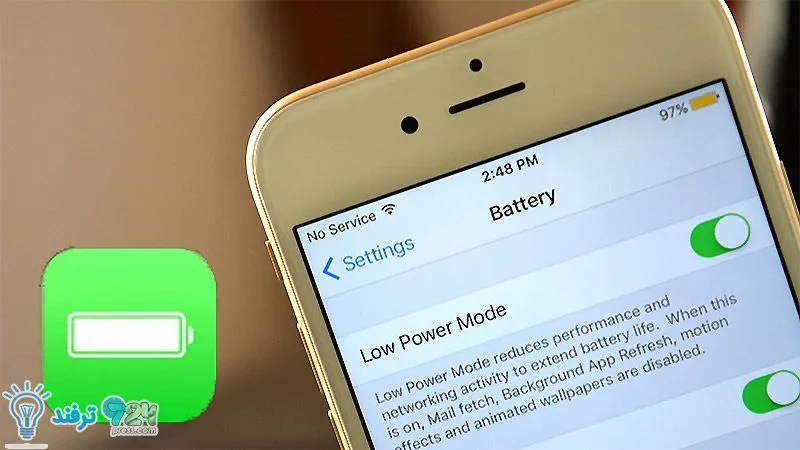
انیمه
#سریال خاندان اژدها
#آشپزی
#خراسان جنوبی